Projektmanagement erfordert nicht nur präzise Planung, sondern auch die regelmäßige Evaluierung des Fortschritts. Wenn du mit Microsoft Project arbeitest, kannst du mit wenigen Klicks den aktuellen Stand deines Projekts analysieren und visuell darstellen. Diese Anleitung hilft dir dabei, diese Aufgabe effizient und unkompliziert zu meistern, sodass du jederzeit einen klaren Überblick über dein Projekt erhältst.
Wichtigste Erkenntnisse
- Microsoft Project bietet verschiedene Möglichkeiten zur Analyse des Projektfortschritts.
- Du kannst unterschiedliche Berichte und Grafiken verwenden, um die Daten zu visualisieren.
- Standardberichte sind oft ausreichend, eigene Berichte sind in der Anfangsphase nicht unbedingt empfehlenswert.
Schritte zur Analyse des Projektfortschritts
Schritt 1: Projektfortschritt eintragen
Zunächst solltest du sicherstellen, dass dein Projektfortschritt in MS Project korrekt eingetragen ist. Dies ist der Grundpfeiler für jede Weiteranalyse. Öffne dein Projekt und navigiere zu deinem aktuellen Fortschritt. Hier kannst du im Diagramm den Fortschritt überprüfen.
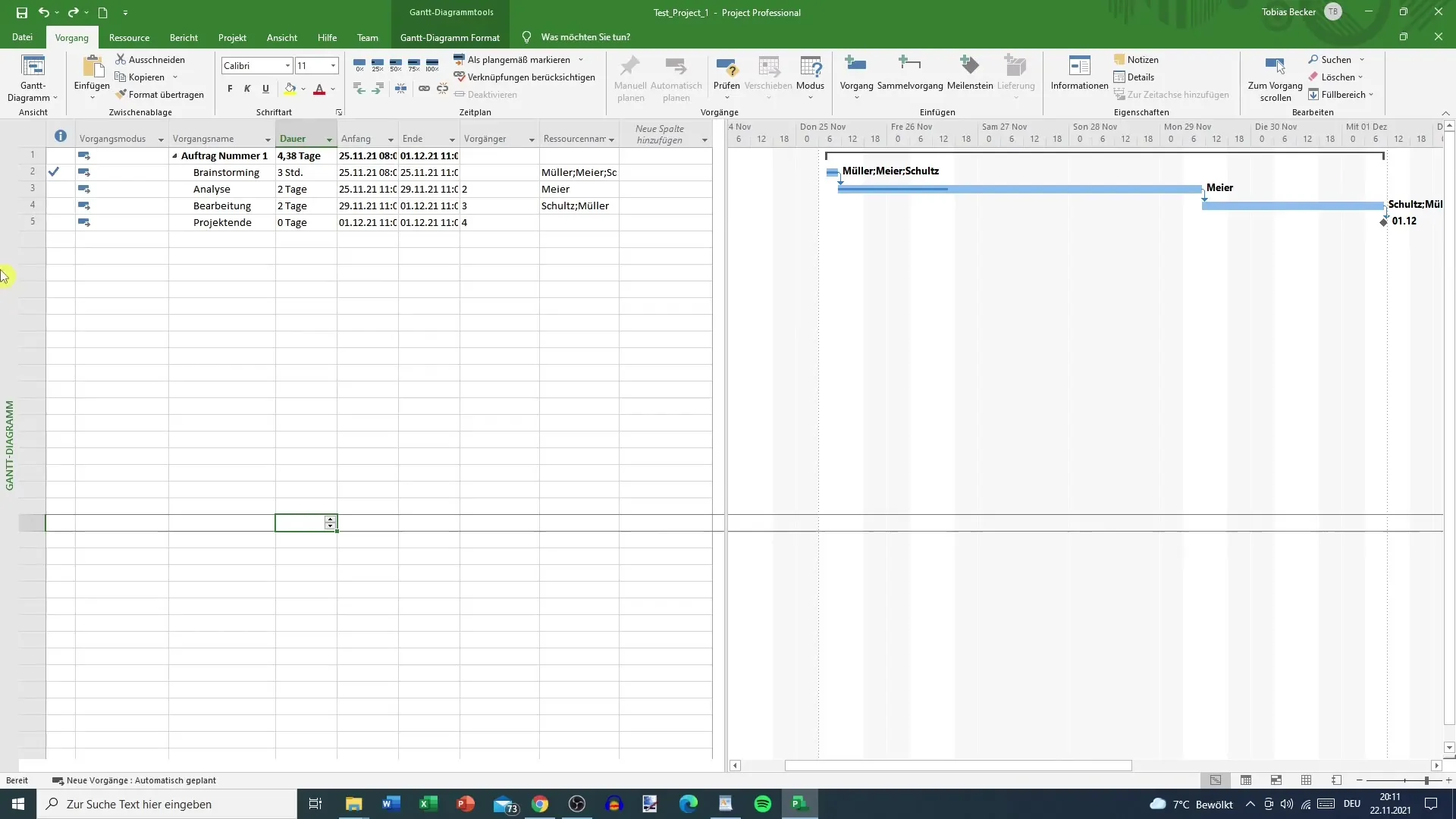
Schritt 2: Diagrammansicht nutzen
Wechsle nun zur Gesamtdiagrammansicht, um das Projekt im Ganzen zu betrachten. Achte darauf, dass du zum konkreten Fortschritt einmal reinzoomst. Die blauen Linien im Diagramm geben dir eine visuelle Darstellung der geplanten und tatsächlich erreichten Fortschritte.
Schritt 3: Fortschritt visualisieren
Nun siehst du nicht nur die tatsächliche Fortschrittslinie, sondern auch eine dicke blaue Linie, die den aktuellen Fortschritt praktisch dastellt. Diese Darstellung ermöglicht es dir, Abweichungen zwischen dem geplanten und dem jetzigen Stand deutlich zu erkennen.
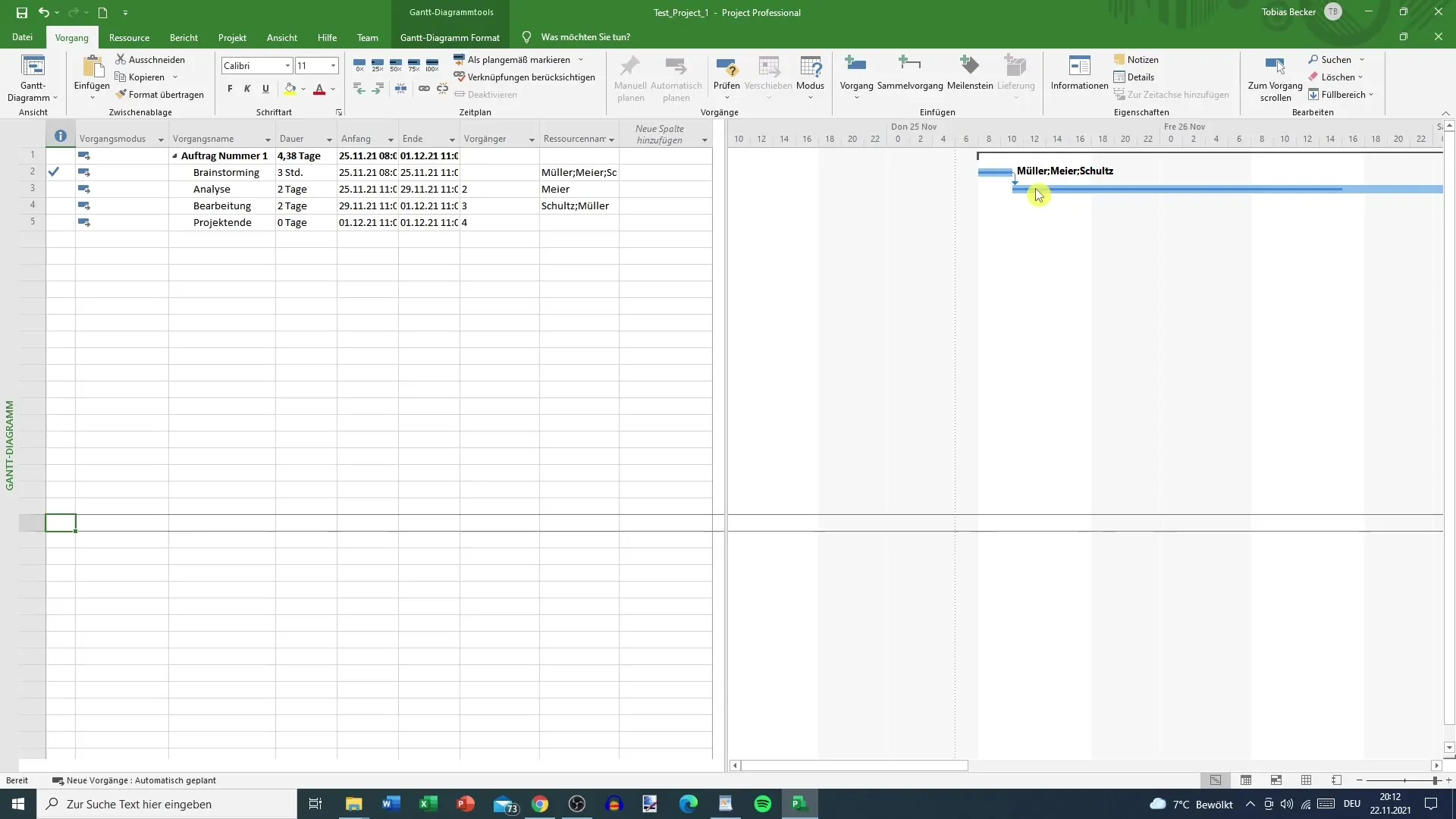
Schritt 4: Berichte erstellen
Um detailliertere Informationen über den Fortschritt zu erhalten, solltest du das Feld "Was möchten Sie tun?" verwenden. Diese hilfreiche Funktion ermöglicht es dir, schnell und einfach nach den benötigten Berichten zu suchen. Gib „Fortschritt“ ein, um relevante Berichte zur Analyse anzuzeigen.
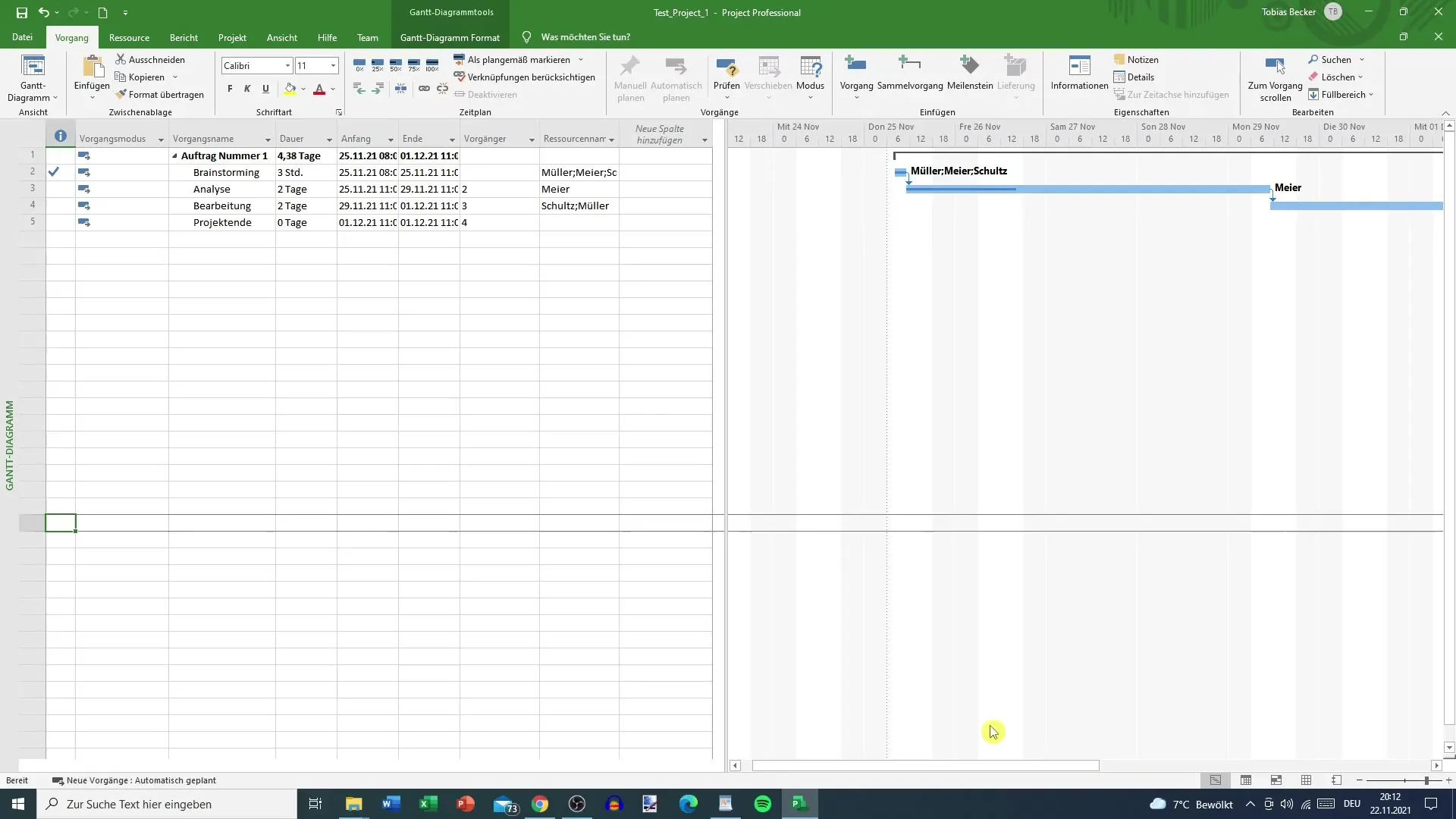
Schritt 5: Berichte auswählen
Nachdem du die Fortschrittsberichte angezeigt hast, findest du unterschiedliche Optionen zur Auswertung. Wähle die Berichte aus, die für dein Projekt relevant sind. Häufig genutzte Optionen sind der „Status zukünftiger Vorgänge“ und die AEL-Analyse (Aktuelle Eigenleistung).
Schritt 6: Grafische Darstellung der Daten
Schau dir die grafische Darstellung innerhalb des berichte konkret an. Diese helfen dir, die umfangreichen Daten einfach und verständlich aufzubereiten. Nutze die Tabellen, um festzustellen, wie viele Tätigkeiten noch offen sind und wie hoch der aktuelle Stand des Projekts ist.
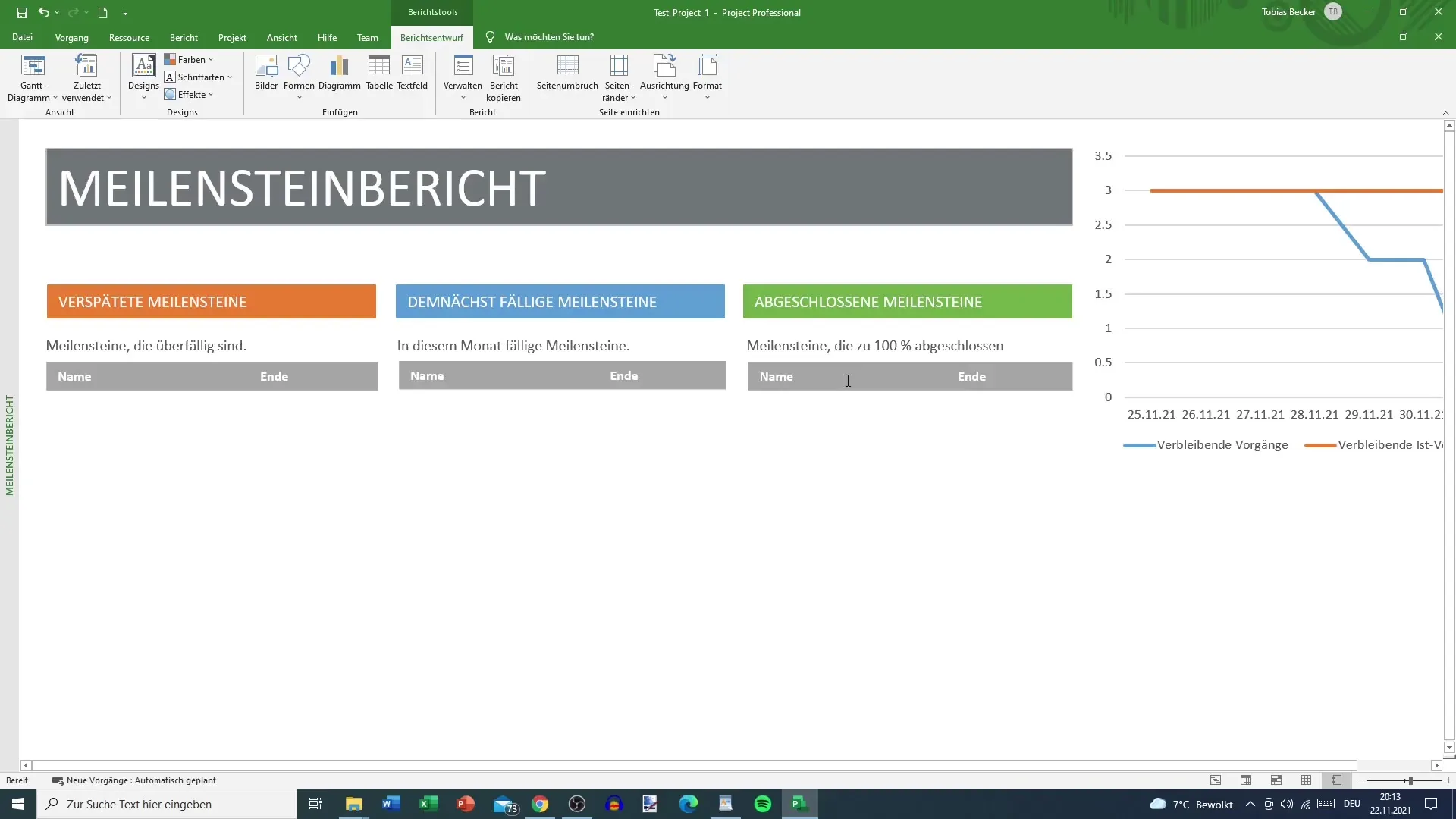
Schritt 7: Meilensteinbericht prüfen
Es ist ebenfalls sinnvoll, den Meilensteinbericht zu überprüfen, auch wenn er in diesem Fall möglicherweise nicht umfangreich ist. Bei wenigen Daten können solche Berichte dennoch nützliche Informationen bieten. Hier findest du auch die Tabelle mit verbleibenden Vorgängen.
Schritt 8: Weitere Berichte erkunden
Unter „Weitere Berichte“ kannst du zusätzliche Möglichkeiten zur Analyse erkunden. Obwohl es spezielle Kostenberichte gibt, sind diese in der Anfangsphase möglicherweise nicht nötig. Es kann sich lohnen, zu lernen, wie man eigene Berichte anfertigt, jedoch sollten Standardberichte für den Anfang vorrangig genutzt werden.
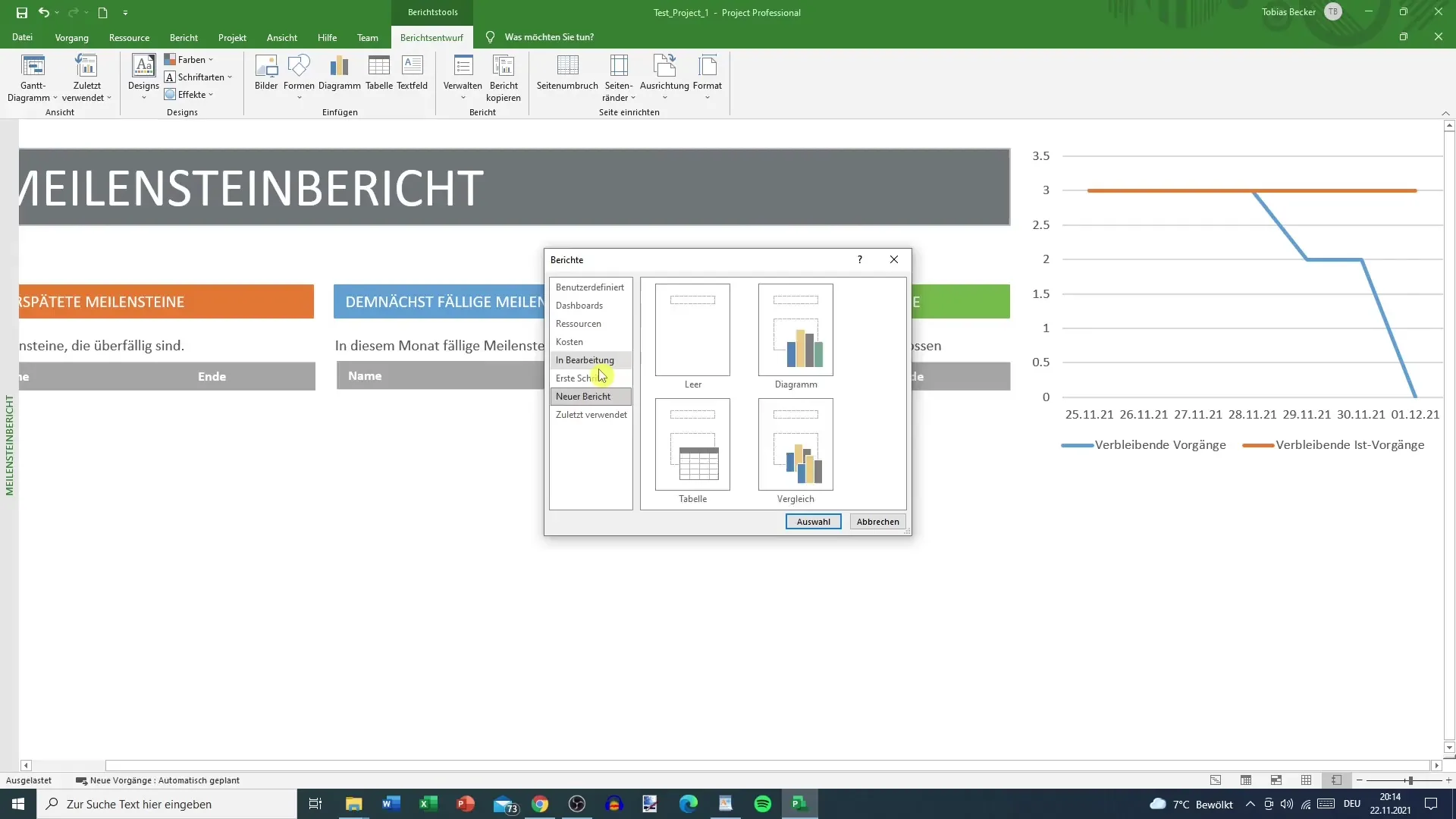
Schritt 9: Selbstständige Berichtserstellung
Solltest du dich dazu entscheiden, eigene Berichte zu erstellen, achte darauf, dass dies erst einmal nicht die erste Wahl ist. Die vorgefertigten Berichte sind meist ausreichend und bieten eine solide Grundlage für deine Analysen.
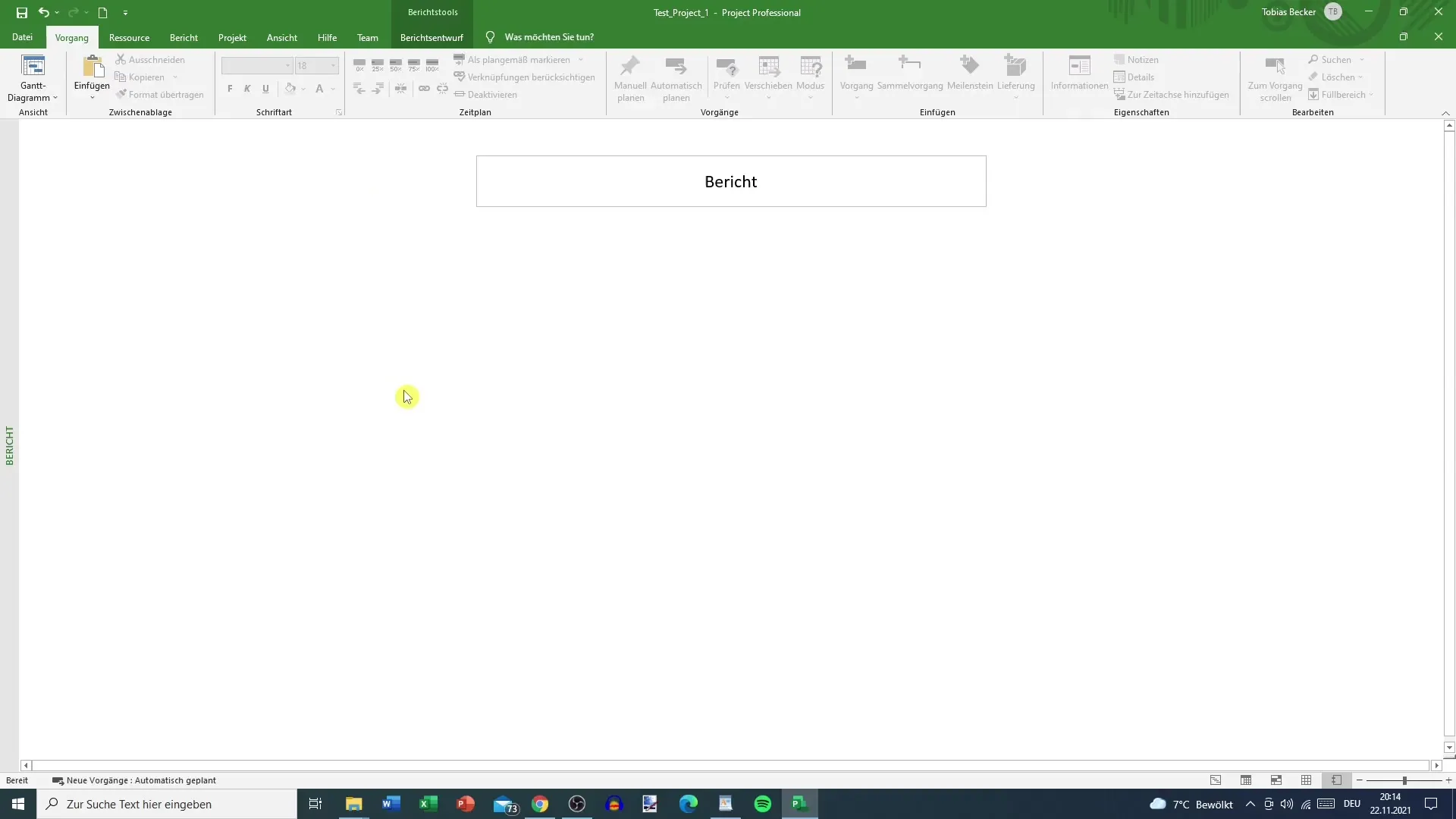
Schritt 10: Speicherung der Ergebnisse
Nachdem du alle notwendigen Informationen gesammelt und die Berichte erstellt hast, ist es wichtig, dein Projekt zu speichern. Dies verhindert den Verlust wichtiger Daten und stellt sicher, dass du deine Fortschritte jederzeit nachvollziehen kannst.
Zusammenfassung
Mit den oben genannten Schritten kannst du den Fortschritt deines Projekts in Microsoft Project effizient analysieren. Nutze die verfügbaren Berichte und Grafiken, um eine umfassende Sicht auf den Stand deines Projekts zu bekommen und häufige Abweichungen schnell zu erkennen.
Häufig gestellte Fragen
Wie trage ich den Projektfortschritt in MS Project ein?Du kannst den Projektfortschritt direkt im Diagramm oder in den zeitlichen Vorgängen im Microsoft Project eintragen.
Wie finde ich die benötigten Berichte in MS Project?Nutze das "Was möchten Sie tun?"-Feld, um schnell nach bestimmten Berichten zu suchen.
Sind eigene Berichte notwendig?In den meisten Fällen sind die vorgefertigten Standardberichte ausreichend, eigenständige Berichte sind für den Anfang nicht unbedingt empfehlenswert.
Kann ich Berichte grafisch darstellen?Ja, die Fortschrittsberichte können visuell aufbereitet werden, um den Daten mehr Klarheit zu verleihen.
Wie speichere ich meine Fortschrittsanalysen?Vergiss nicht, dein Projekt regelmäßig abzuspeichern, um deine Analysen und Fortschritte zu sichern.


